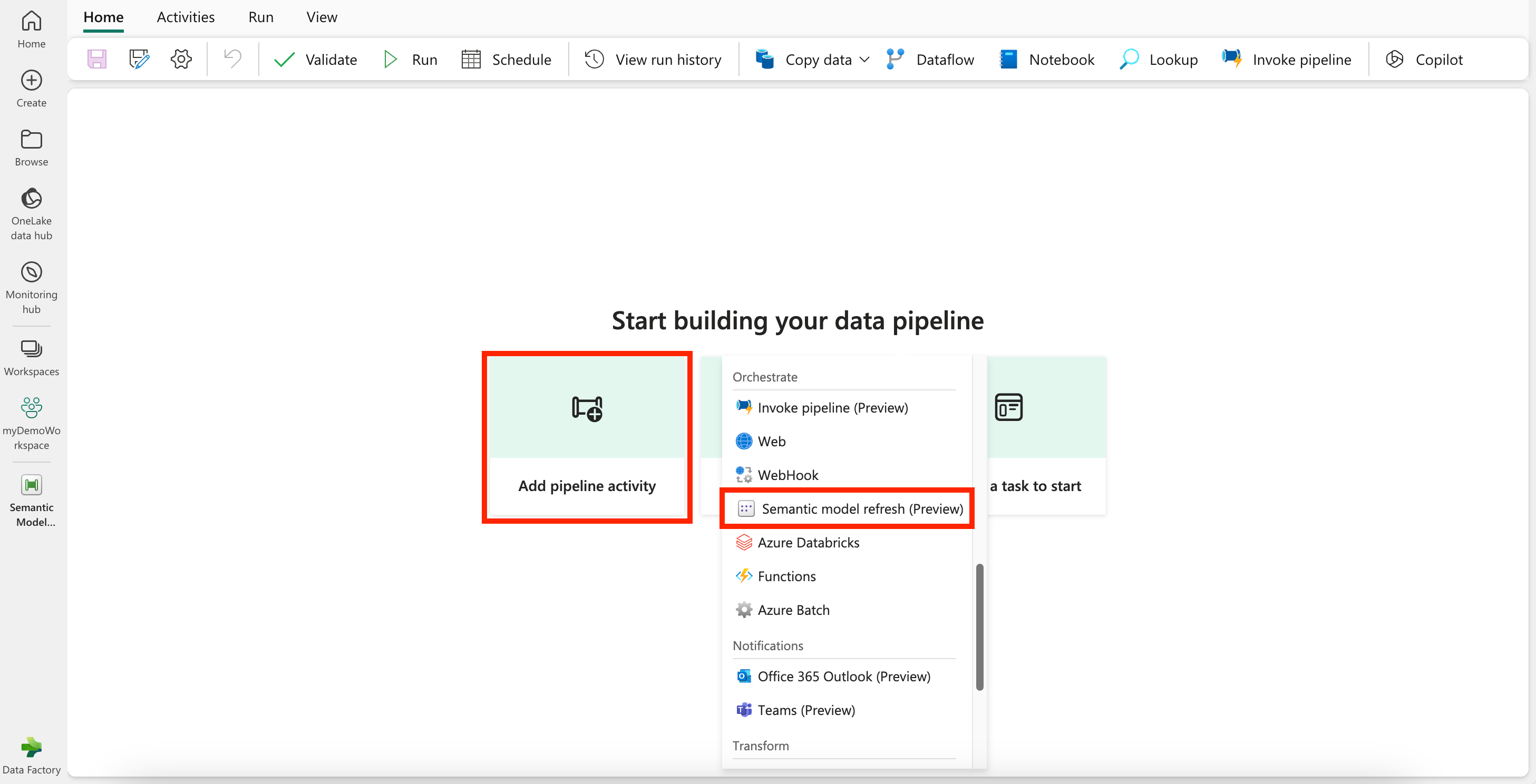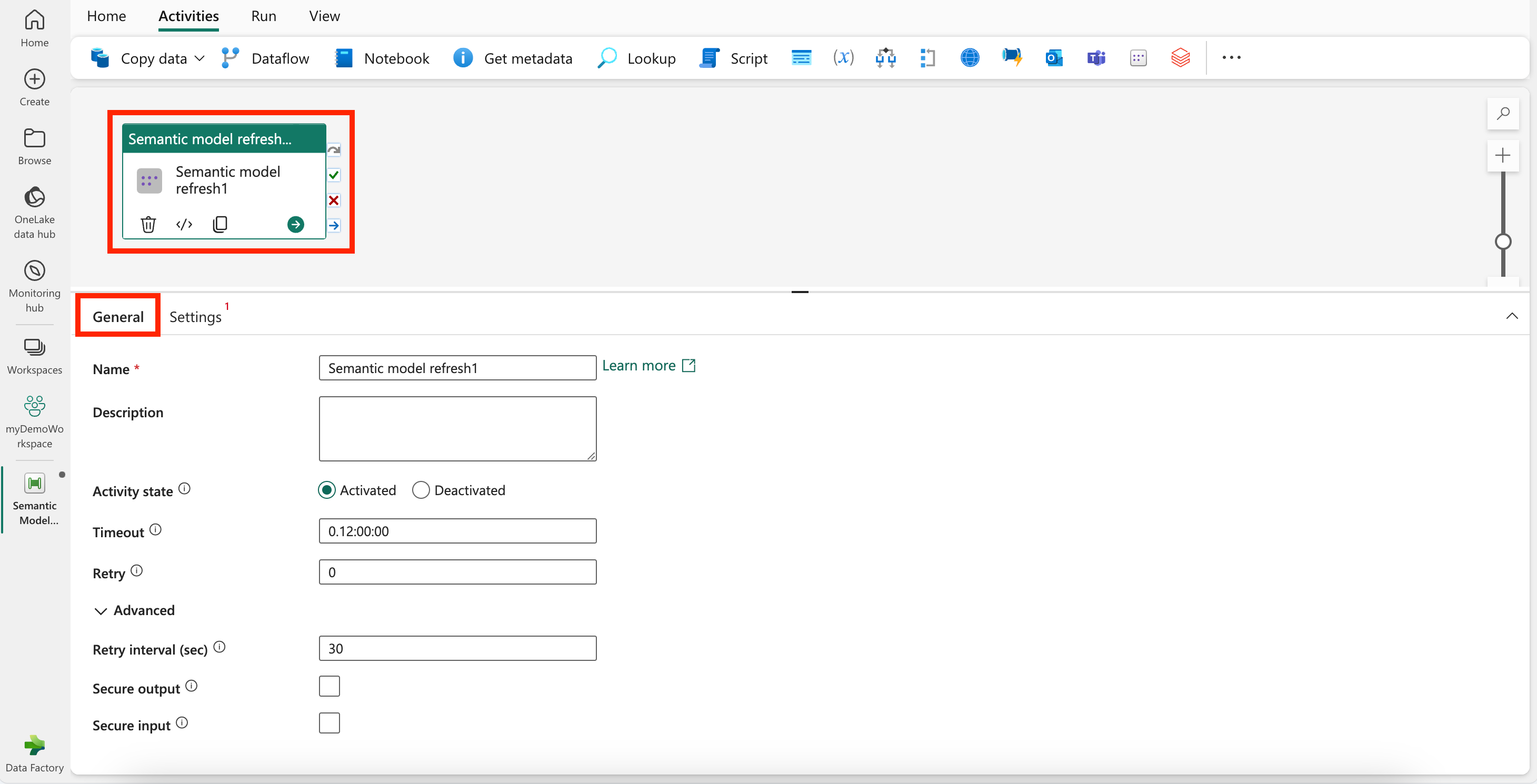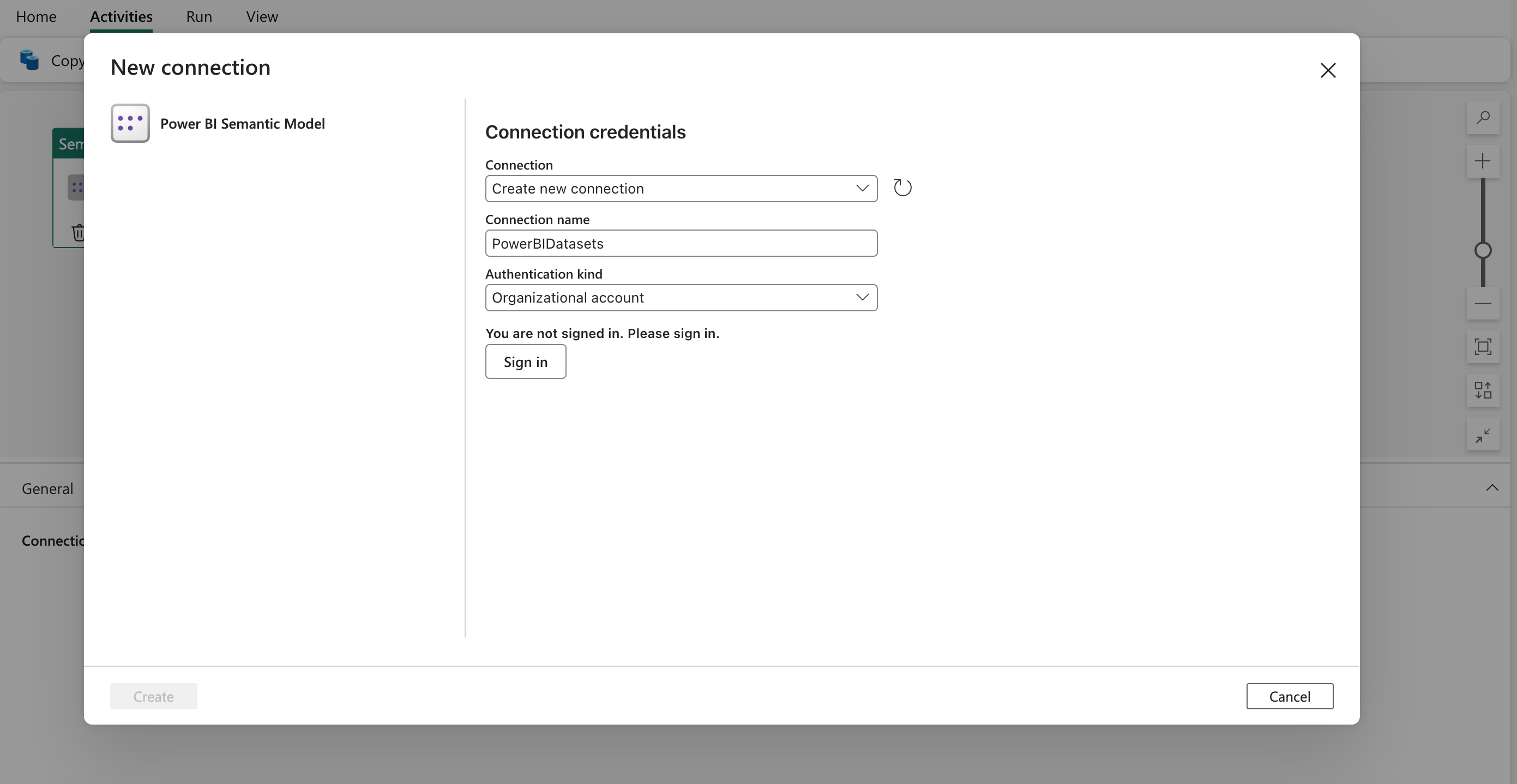ใช้กิจกรรมการรีเฟรชแบบจําลองความหมายเพื่อรีเฟรชชุดข้อมูล Power BI (ตัวอย่าง)
คู่มือนี้แสดงวิธีใช้กิจกรรมการรีเฟรชแบบจําลองความหมายเพื่อสร้างการเชื่อมต่อไปยังชุดข้อมูลแบบจําลองความหมาย Power BI ของคุณ และรีเฟรชจากไปป์ไลน์ข้อมูลใน Data Factory สําหรับ Microsoft Fabric
สำคัญ
กิจกรรมการรีเฟรชแบบจําลองความหมายใน Data Factory สําหรับ Microsoft Fabric กําลังอยู่ในช่วงตัวอย่าง ข้อมูลนี้เกี่ยวข้องกับผลิตภัณฑ์ก่อนวางจําหน่ายที่อาจได้รับการปรับเปลี่ยนแล้วมากก่อนที่จะมีการเผยแพร่ Microsoft ไม่มีการรับประกันใดๆ ไม่ว่าจะระบุหรือโดยนัย แก่ข้อมูลที่ให้ไว้ที่นี่
ข้อกำหนดเบื้องต้น
เมื่อต้องการเริ่มต้นใช้งาน คุณต้องดําเนินการข้อกําหนดเบื้องต้นต่อไปนี้ให้เสร็จสมบูรณ์:
- บัญชีผู้เช่าที่มีการสมัครใช้งานที่ใช้งานอยู่ สร้างบัญชีฟรี
- พื้นที่ทํางานจะถูกสร้างขึ้น
เพิ่มกิจกรรมการรีเฟรชแบบจําลองความหมายไปยังไปป์ไลน์ด้วย UI
เมื่อต้องการใช้กิจกรรมการรีเฟรชแบบจําลองความหมายในไปป์ไลน์ ให้ทําตามขั้นตอนต่อไปนี้:
สร้างกิจกรรม
สร้างไปป์ไลน์ใหม่ในพื้นที่ทํางานของคุณ
ก่อนที่คุณจะใช้กิจกรรมการรีเฟรชแบบจําลองความหมาย คุณจําเป็นต้องเชื่อมต่อกับชุดข้อมูล Power BI ของคุณ
ค้นหา การรีเฟรชแบบจําลองความหมาย จากการ์ดหน้าจอหลักและเลือกหรือเลือกกิจกรรมจากแถบ กิจกรรม เพื่อเพิ่มไปยังพื้นที่ทํางานของไปป์ไลน์
การสร้างกิจกรรมจากการ์ดหน้าจอหลัก:
การสร้างกิจกรรมจากแถบ กิจกรรม :
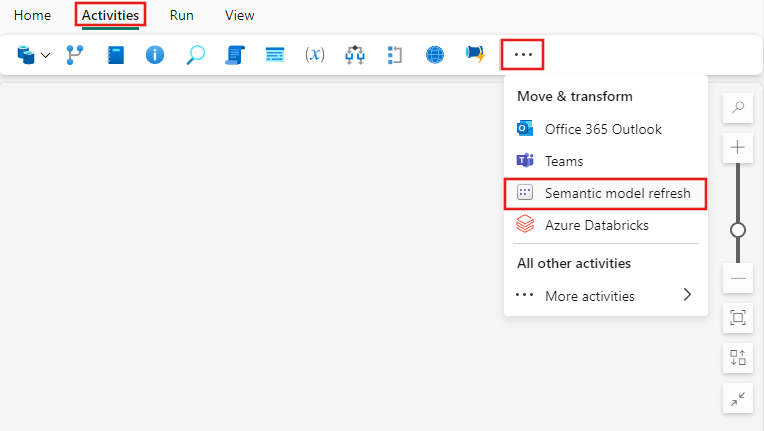
เลือกกิจกรรมการรีเฟรชแบบจําลองความหมายใหม่บนพื้นที่ตัวแก้ไขไปป์ไลน์ถ้ายังไม่ได้เลือกไว้
โปรดดูคําแนะนําการตั้งค่าทั่วไปเพื่อกําหนดค่าตัวเลือกที่พบบนแท็บนี้
การตั้งค่ากิจกรรมการรีเฟรชแบบจําลองเชิงความหมาย
เลือก แท็บ การตั้งค่า ในบานหน้าต่างคุณสมบัติกิจกรรม จากนั้นใช้ด รอปดาวน์ การเชื่อมต่อ เพื่อเลือกการเชื่อมต่อที่มีอยู่ หรือสร้างและกําหนดค่าการเชื่อมต่อใหม่ไปยัง Power BI
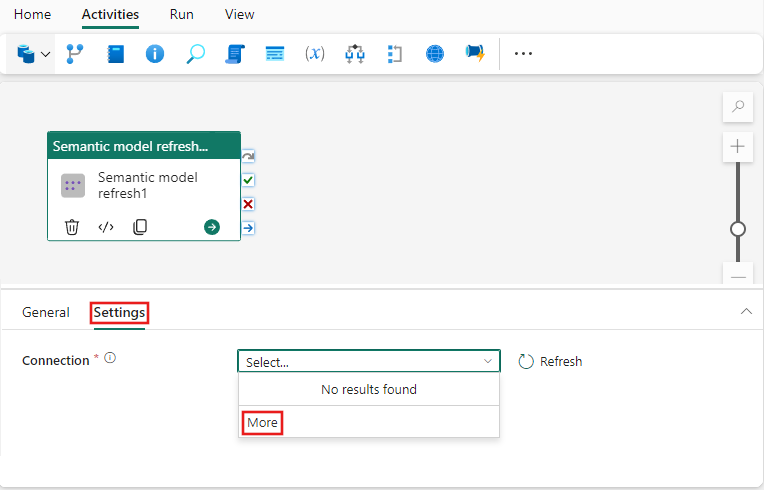
เมื่อคุณเลือก + ใหม่ เพื่อสร้างการเชื่อมต่อใหม่ คุณจะเห็นกล่องโต้ตอบการสร้างการเชื่อมต่อที่คุณสามารถใส่ ชื่อ การเชื่อมต่อและข้อมูลประจําตัวสําหรับ ประเภท การอนุญาตที่คุณเลือก
หลังจากที่คุณสร้างการเชื่อมต่อแล้ว คุณสามารถค้นหาได้ในเมนูดรอปดาวน์ ถ้าคุณไม่เห็น ให้เลือก รีเฟรช จากนั้นเลือกการเชื่อมต่อของคุณ
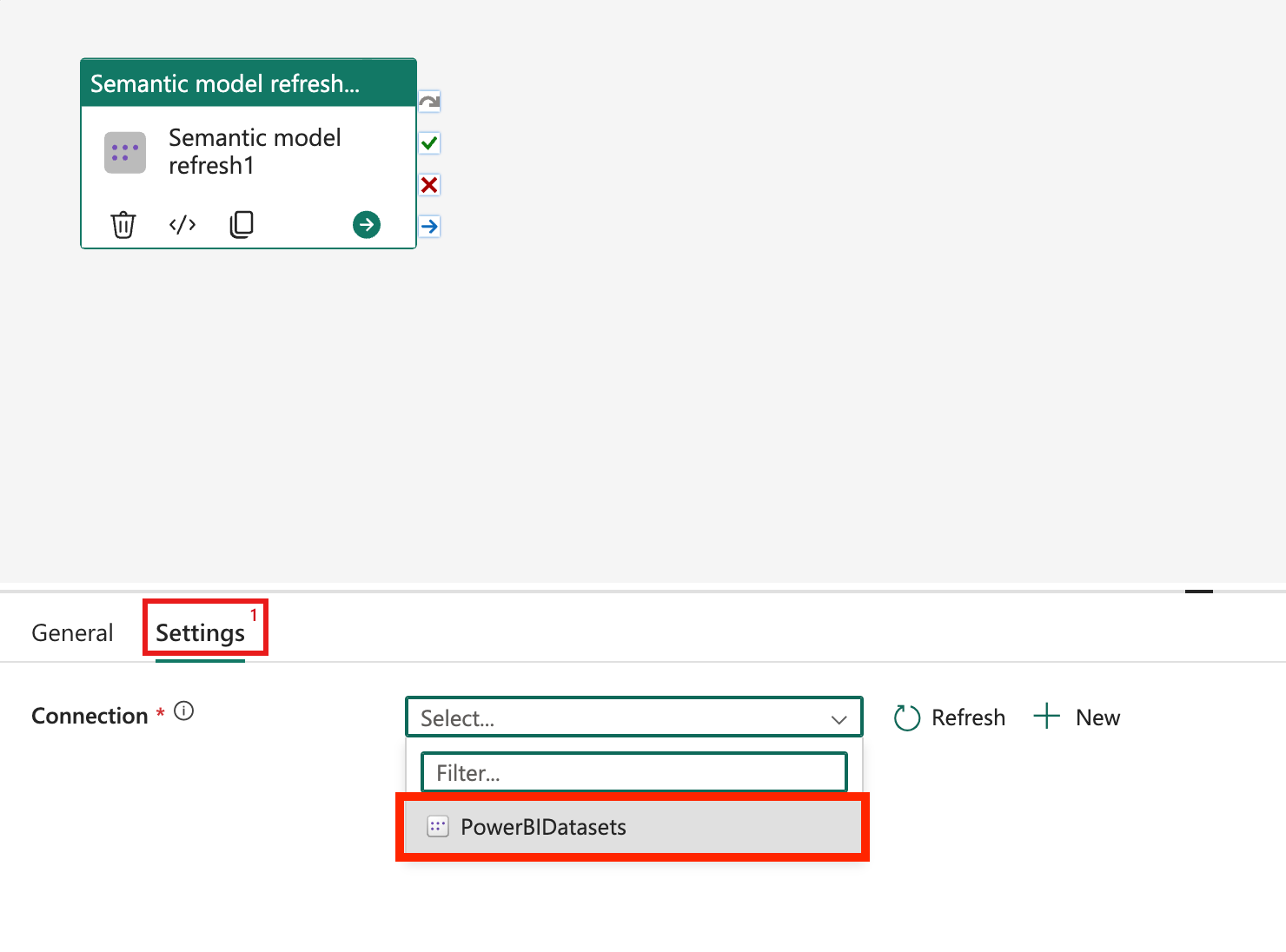
เลือกพื้นที่ทํางานและชุดข้อมูลของคุณเพื่อกําหนดค่าส่วนที่เหลือของกิจกรรม ค้นหาตัวเลือกการกําหนดค่าเพิ่มเติมภายใต้ขั้นสูง
- ภายใต้ ขั้นสูง คุณมีตัวเลือกที่จะเลือก รอให้การดําเนินการเสร็จสมบูรณ์ ซึ่งตามค่าเริ่มต้นจะถูกเปิดใช้งาน ผู้ใช้สามารถเลือกตัวเลือกนี้ที่เราจะทําการสํารวจเพื่อให้กระบวนการเสร็จสิ้นเพื่อให้รอการรีเฟรชเสร็จสิ้นก่อนดําเนินการต่อ
- คุณยังสามารถป้อนค่าสําหรับความขนานสูงสุดและจํานวนการลองใหม่ ไม่ว่าจะยอมรับการรีเฟรชเมื่อเสร็จสมบูรณ์ (ทรานแซคชัน) หรือในชุดงานบางส่วน
หมายเหตุ
ตามค่าเริ่มต้น เมื่อคุณเรียกใช้กิจกรรมการรีเฟรชแบบจําลองความหมาย ลักษณะการทํางานของชนิดการรีเฟรชจากกิจกรรมไปป์ไลน์จะถูกตั้งค่าเป็น "เต็มรูปแบบ"
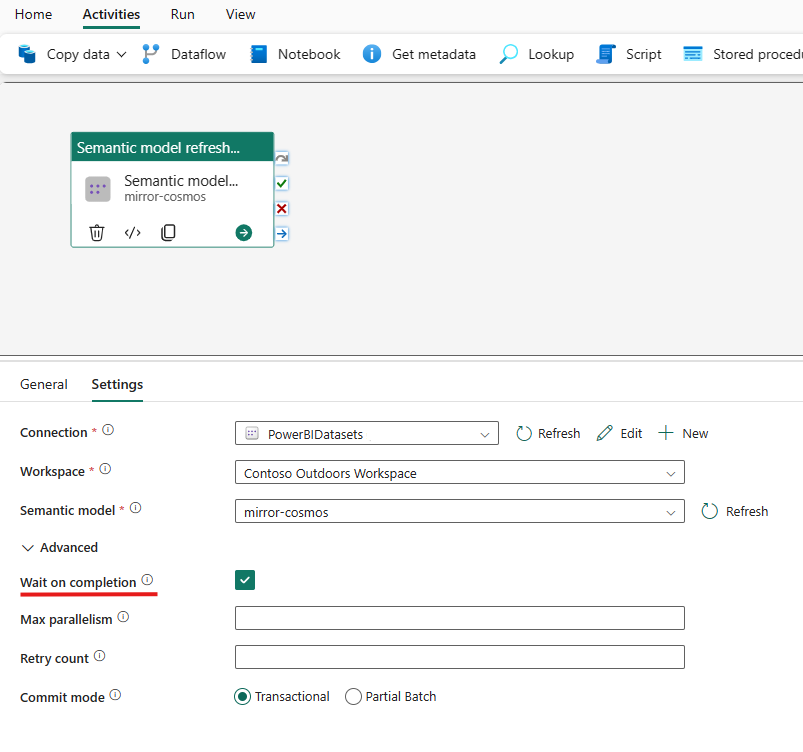
เลือกตารางและพาร์ติชันที่จะรีเฟรช
อีกทางหนึ่งคือ คุณสามารถปรับการรีเฟรชแบบจําลองความหมายของคุณให้เหมาะสมโดยการเลือกเฉพาะตารางและพาร์ติชันในตารางเหล่านั้นที่คุณต้องการรีเฟรชแทนที่จะเป็นการรีเฟรชแบบจําลองแบบเต็ม คุณจะพบการตั้งค่าเพื่อเลือกการรีเฟรชตารางและพาร์ติชันทางเลือกภายใต้การตั้งค่า แต่ละคุณสมบัติเหล่านี้สนับสนุนการกําหนดพารามิเตอร์โดยใช้ตัวสร้างนิพจน์ไปป์ไลน์
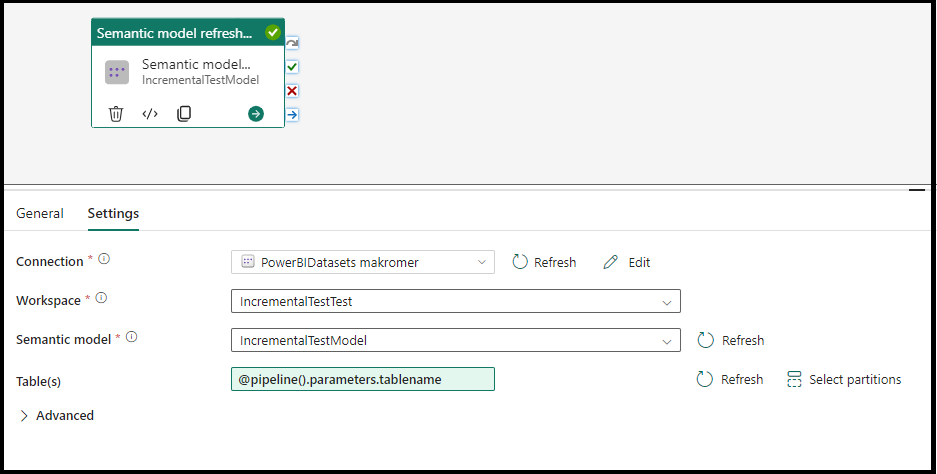
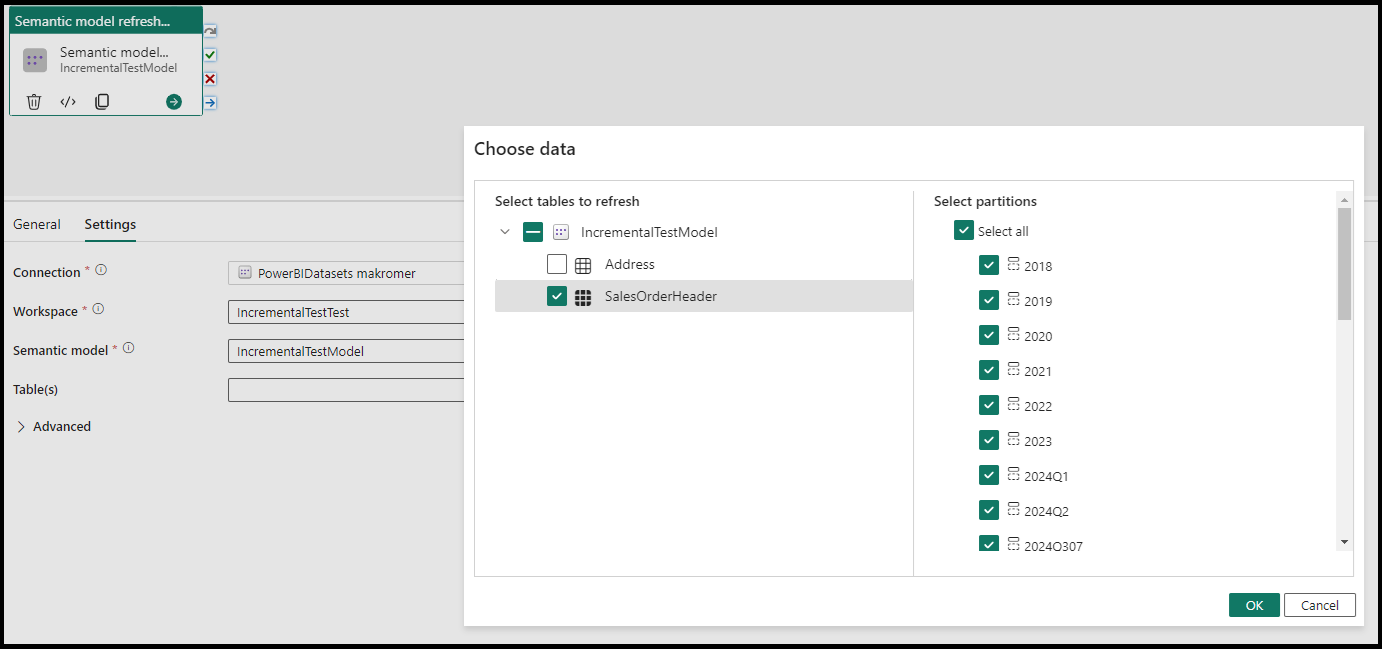
บันทึกและเรียกใช้หรือจัดกําหนดการไปป์ไลน์
แม้ว่าโดยทั่วไปแล้ว กิจกรรมการรีเฟรชแบบจําลองความหมายจะใช้กับกิจกรรมอื่น แต่สามารถเรียกใช้ได้โดยตรงตามที่เป็น หลังจากที่คุณกําหนดค่ากิจกรรมอื่น ๆ ที่จําเป็นสําหรับไปป์ไลน์ของคุณแล้ว ให้สลับไปยัง แท็บ หน้าแรก ที่ด้านบนของตัวแก้ไขไปป์ไลน์และเลือกปุ่มบันทึกเพื่อบันทึกไปป์ไลน์ของคุณ เลือก เรียกใช้ เพื่อเรียกใช้โดยตรง หรือ กําหนดเวลา เพื่อกําหนดเวลา คุณยังสามารถดูประวัติการเรียกใช้ที่นี่ หรือกําหนดค่าการตั้งค่าอื่นๆ ได้